在当今信息时代,手机和电脑成为我们日常生活中必不可少的工具,为了保护个人隐私和重要信息的安全,设置密码已经成为一种常见的做法。而手机SIM卡和电脑也不例外,如何设置密码成为了许多人关注的焦点。在这篇文章中我们将探讨手机SIM卡密码的设置方法,以及电脑密码的设置技巧。让我们一起来了解如何更好地保护我们的手机和电脑安全吧!
手机SIM卡密码设置方法
方法如下:
1.点击“设置”。
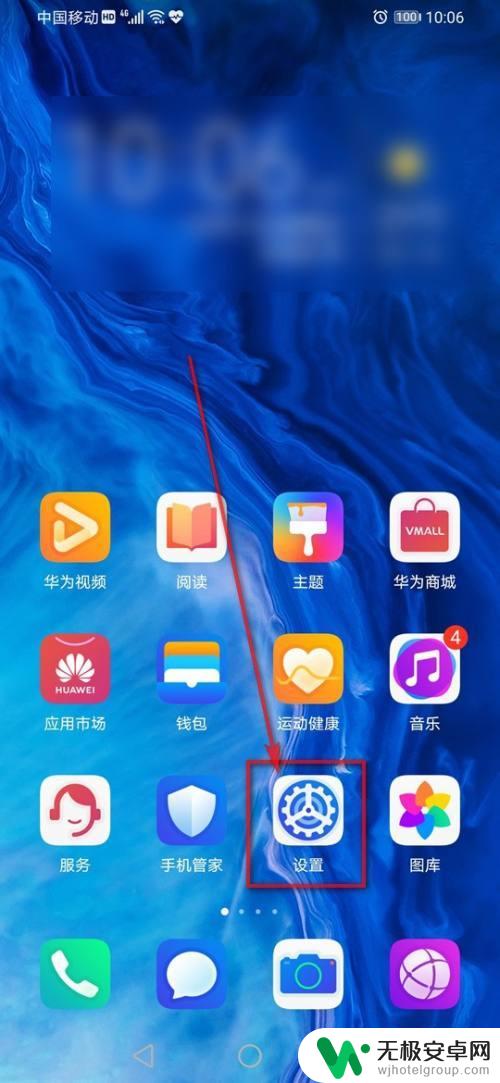
2.点击“安全”。
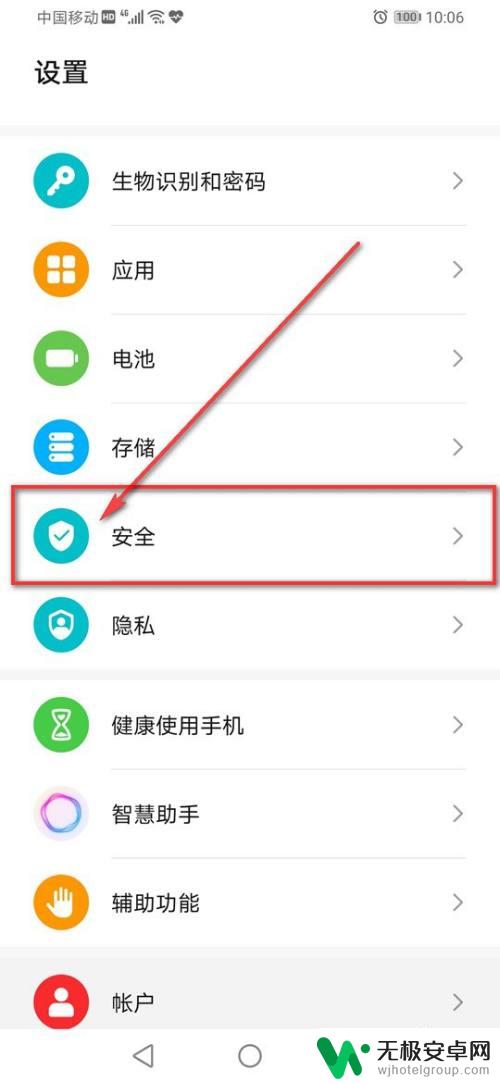
3.点击“更多安全设置”。
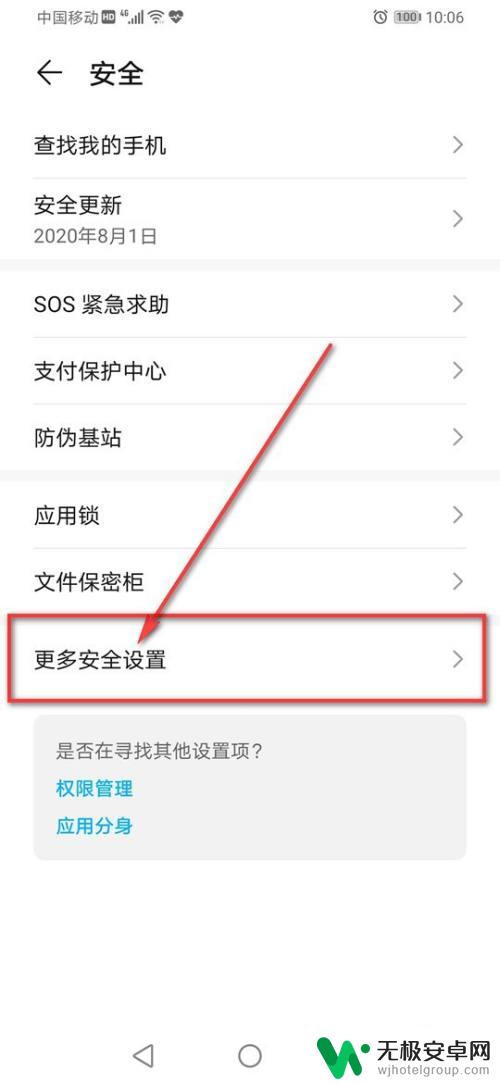
4.点击“加密和凭据”。

5.点击“设置 卡1 卡锁”。
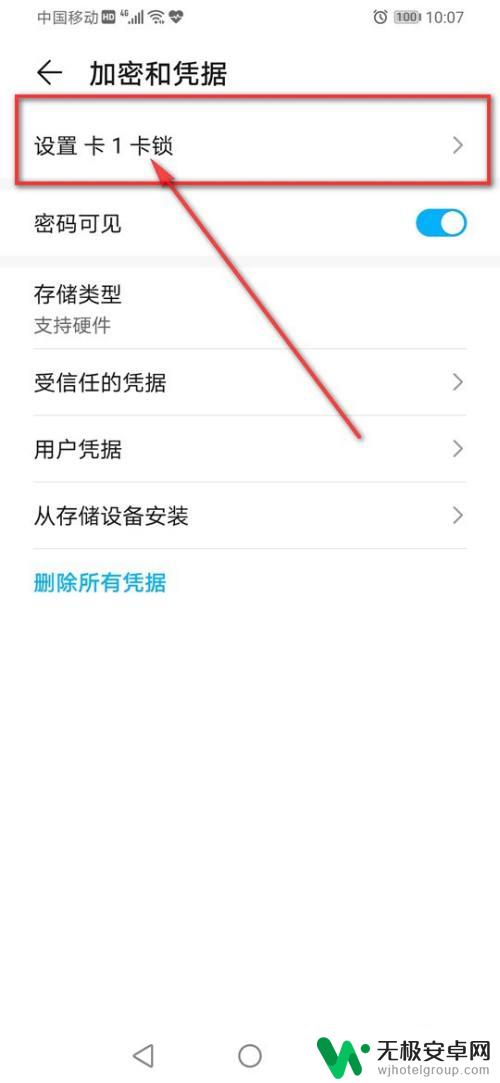
6.点亮“锁定SIM卡”旁的小滑块。
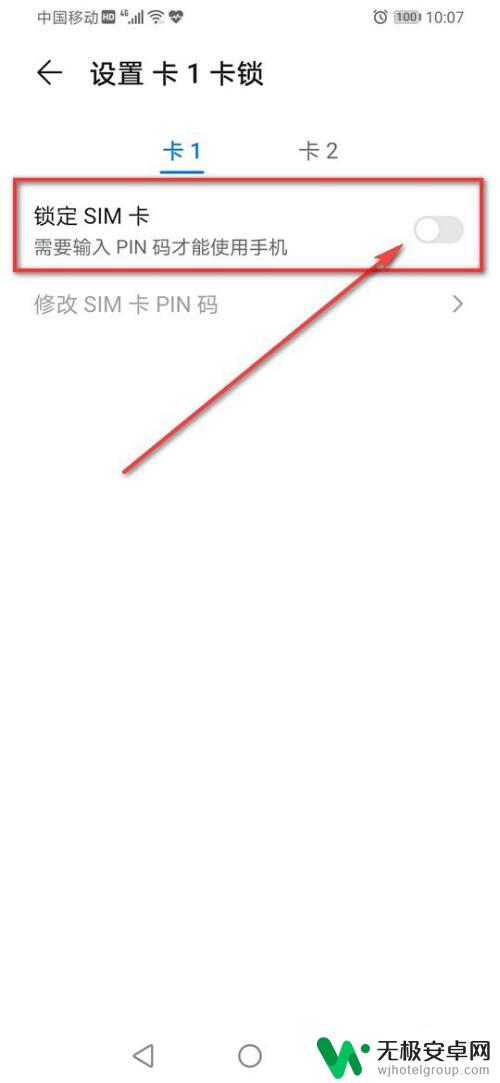
7.输入初始SIM卡密码(一般为:1234或0000),点击“确定”。
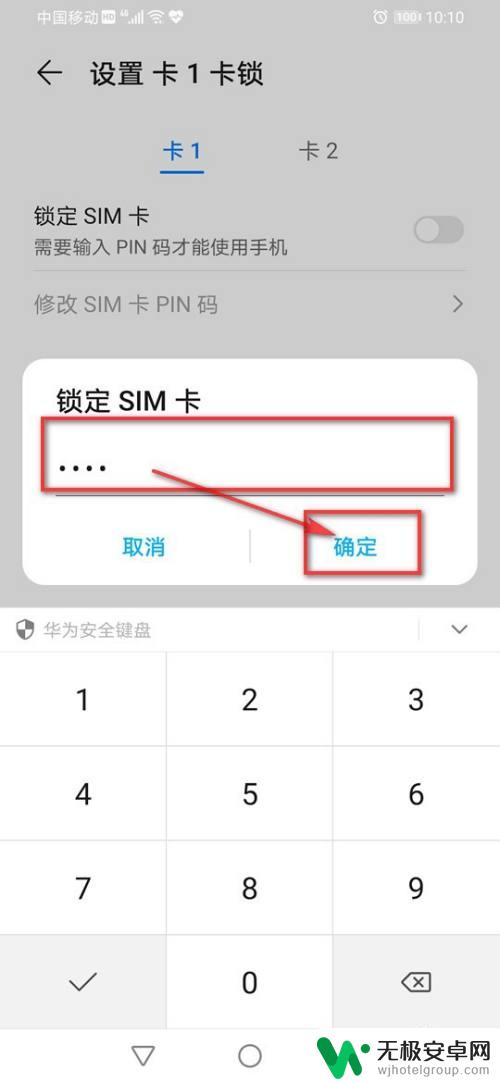
8.点击“修改SIM卡PIN码”。
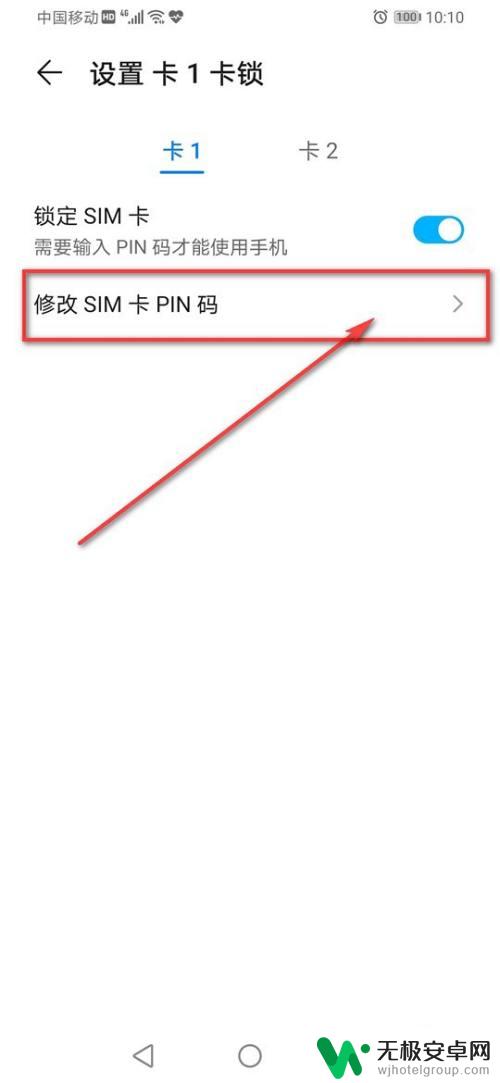
9.输入“旧SIM卡PIN码”,点击“确定”。

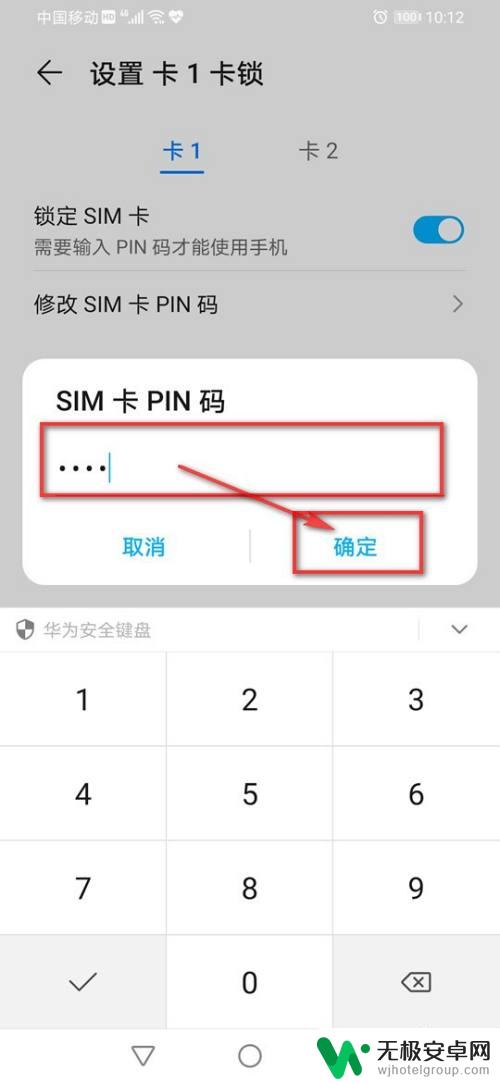
10.输入“新SIM卡PIN码”,点击“确定”。
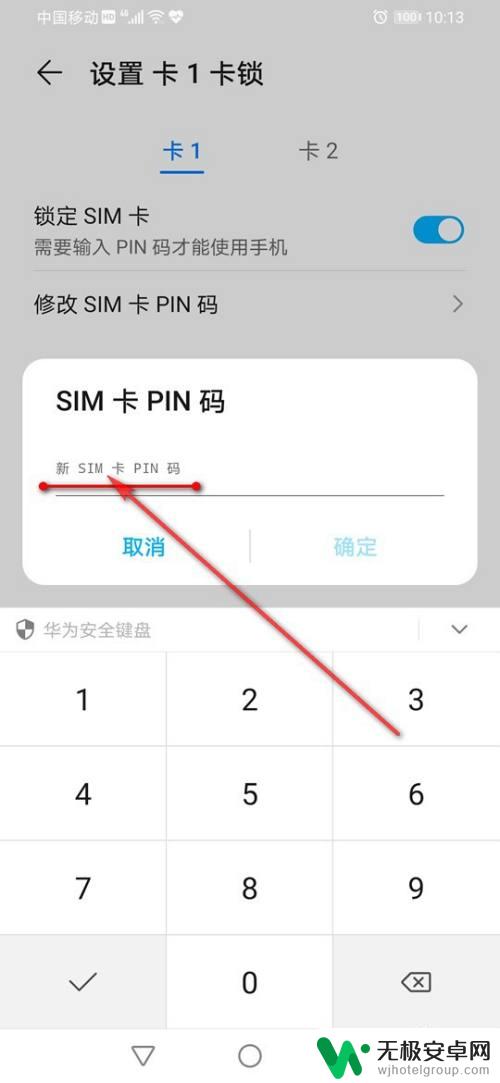
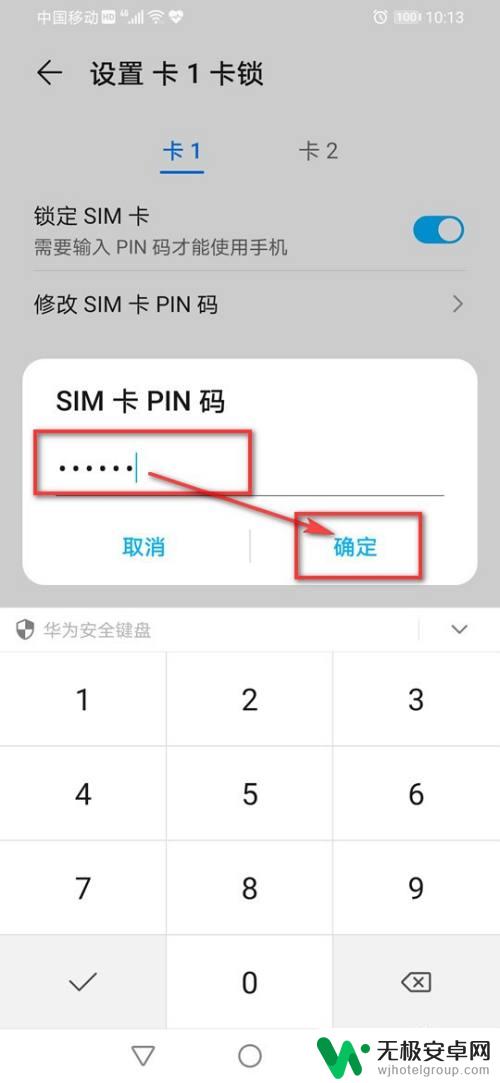
11.“重新输入新PIN码”确认,点击“确定”即可。
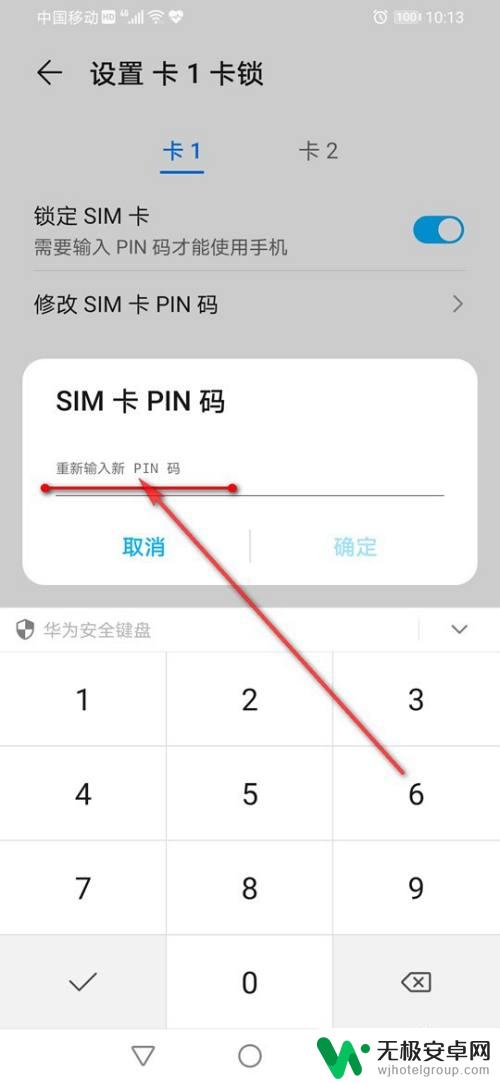
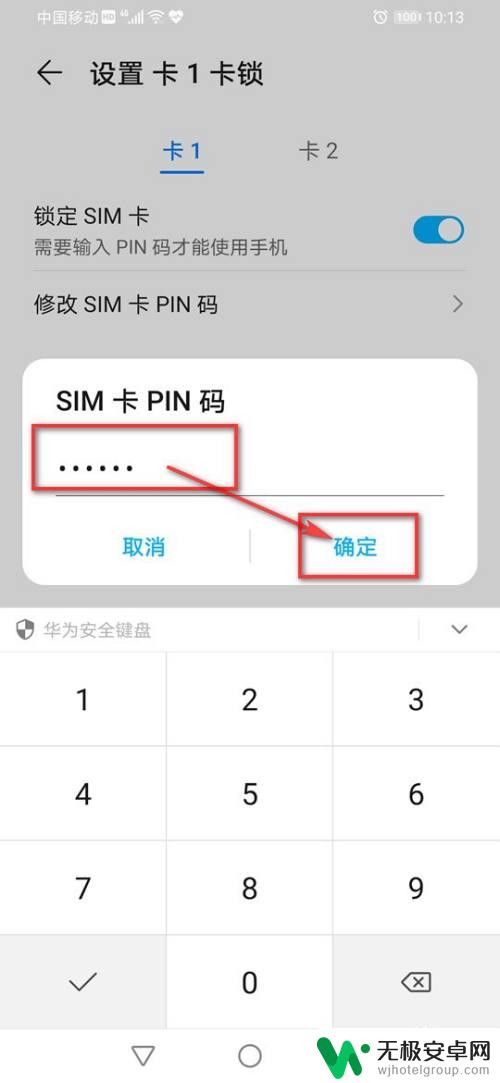
以上就是手机卡和电脑怎么设置密码的全部内容,还有不清楚的用户就可以参考一下小编的步骤进行操作,希望能够对大家有所帮助。











